文章详细介绍PS调色原理的三大关系,然后使用调色原理结合一幅偏色的人物图像来介绍ps可选颜色怎么用的相关思路和步骤。
第一,PS调色原理介绍
ps可选颜色怎么用,需要先明白ps相关的一些调色原理,然后才能对应的进行调整。
我们继续看下面这样的一个六色轮:
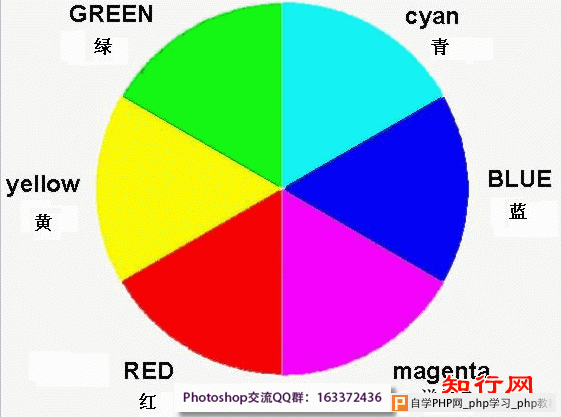
从色轮可以看出下面的关系:
1.相反关系:红色和青色、绿色和洋红色、蓝色和黄色是相反色。一种颜色的增多势必引起其相反色的减少。比如,一幅偏红色的图像,我们可以添加青色,从而减少红色。即一种颜色减少了,其相反色就会增加。
2.相邻关系:红色=洋红色+黄色,绿色=青色+黄色,蓝色=青色+洋红色等等。所以在一幅图像中,比如增加红色,既可以直接添加红色,也可以添加洋红色和黄色,或者减少青色,或者减少绿色和蓝色。
3.色轮角度:六个颜色分别位于色轮的角度。比如红色位于0度,黄色位于60度,绿色位于120度,青色位于180,蓝色位于240度,洋红色位于300度等等。所以如果要将一幅图像中的蓝色变成绿色,则需要顺时针旋转120度(即-120度),如下所示。又比如将黄色变成绿色,需要将黄色逆时针旋转60度(即+60度)。
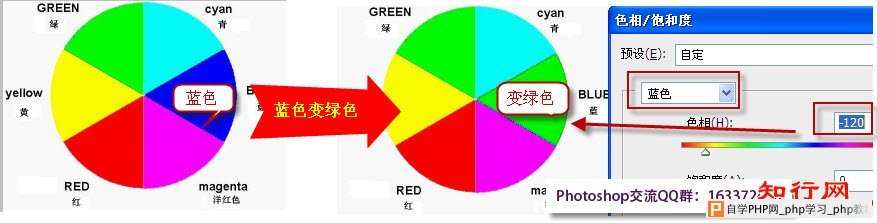
第二,ps可选颜色怎么用相关介绍
执行“图像——调整——可选颜色”,打开可选颜色命令,如下图所示:
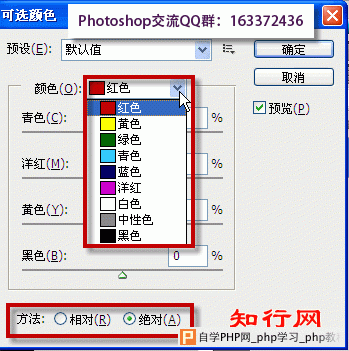
究竟ps可选颜色怎么用呢?可选颜色命令能有选择地修改任何主要颜色中的颜色数量而不会影响其他主要颜色。我们可以用可选颜色调整我们想要修改的颜色而保留我们不想更改的颜色。
可选颜色最大的优点在于可以单独调整每种颜色而不影响其他的颜色。
需要注意RGB与CMYK模式下可选颜色中的颜色变化略有不同,在LAB模式下可选颜色将是灰色不可使用的。
1.可调整的主色分为三组:
RGB三原色:红色、绿色、蓝色
CMY三原色:黄色、青色、洋红
黑白灰明度:白色、黑色、中性色
可选颜色的调整幅度,从上面的色轮图中反映出来就是,调整颜色会影响正负60度之间的区域,但是正负30度之间的区域影响最强烈。
2. 相对和绝对选项:同样的条件下通常“相对”对颜色的改变幅度小于“绝对”,而且“相对”选项对不存在的油墨不起作用。“绝对”选项可以向图像中的某一种原色内添加不存在的油墨颜色。油墨的最高值是100%,最低值是0% ,相对与绝对的计算值只能在这个范围内变化。
关于ps可选颜色怎么用,我们可以看看下面这幅图像,是一幅偏黄的人物照片。

校正思路大概是:图像偏黄,就应该增加蓝色,而蓝色是有青色和洋红色合成的,因此做出如下调整:
1.利用曲线命令,将图像整体变亮,然后降低红通道,提亮蓝通道。
2.再使用可选颜色命令,对红色和黄色进行处理。先选择红色,然后针对图像中的红色进行调整,降低删除红色中的青色和洋红色的值。
写在最后:在PS中掌握了调色原理的核心,关于ps可选颜色怎么用就很简单了。我们可以在使用可选颜色之前就知道要怎么去改变颜色去得到我们想要的颜色,能够胸有成竹的去调整颜色。通过上面的配色规律可以知道更改主色的某一色的滑块得到结果为什么颜色。 |